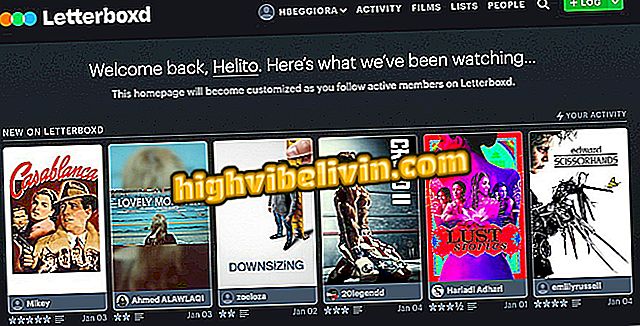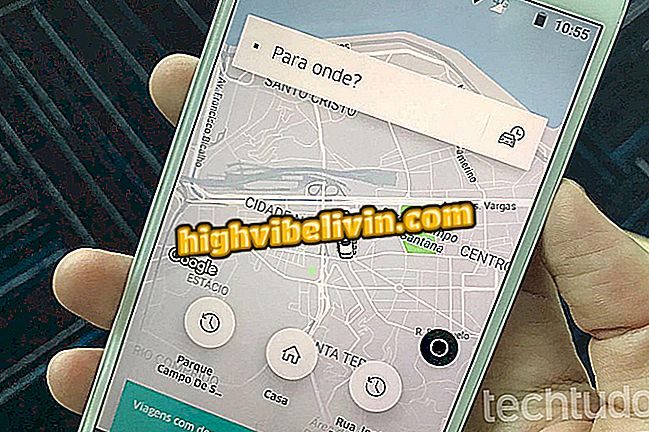Kā „ēnu kopijas” var palīdzēt atgūt datus pēc ransomware
Dublējuma izveide bieži ir labākais veids, kā novērst ransomwares uzbrukumu sekas - vīruss, kas bloķē datus no šifrētiem failiem un mapēm un nosūta atslēgas pēc izpirkšanas maksāšanas virtuālajās valūtās. Tomēr sistēmai Windows ir drošības metode, kas neaizstāj tradicionālo dublējumu, bet var arī palīdzēt: Shadow Copies - automātiska failu kopēšana no datora.
Bad Rabbit, jauns ransomware
Ja funkcija ir iespējota, uzbrukuma upuris var piekļūt hackers bloķēto priekšmetu kopijām, nemaksājot nekādu izpirkuma maksu. Saprast, kā tas darbojas un kā izmantot rīku, lai sevi aizsargātu. Ņemiet vērā, ka šī funkcija nav līdzīga MacOS lietotājiem - skatiet, kā dublēt Apple sistēmu.

Ramsonware vīruss ir ieradies Brazīlijā
Kas ir ēnu kopija?
Apjoma ēnu kopēšanas pakalpojums (VSS) vai vienkārši ēnu kopijas ir rīks, kas rada jūsu failu spoguli un saglabā tos ārējā cietajā diskā vai paša datora nodalījumā. Tādā veidā jūs varat dublēt šos dokumentus datorā. No tā varat atgriezties iepriekšējā punktā vai veikt sistēmas atjaunošanu.
Šī funkcija ir pieejama no vecākām sistēmas versijām, piemēram, Windows XP, un paliek jaunākajā Windows 10 versijā ar nelielām izmaiņām. Kad tas ir iespējots, tas nepārtraukti atkārto dokumentus, fotoattēlus un citus vienumus un saglabā vēsturi, kuru problēmu gadījumā var atjaunot.
Ja datorā darbojas ēnu kopijas, ir iespējams apiet ransomwares veikto kriptogrāfisko bloku datorā. Lai to izdarītu, vienkārši noklikšķiniet uz apdraudēta vienuma un atgriezieties pie vecās kopijas.
Jāatzīmē, ka sarežģītākas ransomwares spēj atrast un noņemt Windows spoguļu kopijas vai pat novērst mašīnas palaišanu. Taču situācijās, kad ļaunprātīga programmatūra nav viena no visbīstamākajām, šī funkcija var apiet problēmu, neapmierinot noziedznieku prasības.
Kā aktivizēt sistēmu Windows 7
1. solis. Iespējojiet Windows 7 ēnu kopijas vadības paneļa drošības opcijās.

Piekļūstiet vadības paneļa aizsardzības iestatījumiem
2. solis. Iestatījumu logā noklikšķiniet uz "Konfigurēt".

Iestatiet faila vēsturi
3. solis. Izvēlieties opcijas loga augšpusē, ja vēlaties saglabāt visas sistēmas kopijas vai tikai failus. Zemāk norādiet maksimālo telpu, ko var aizņemt HD.

Iestatiet diska aizņemto vietu
Kā aktivizēt operētājsistēmā Windows 10
1. solis. Piekļūstiet jaunināšanas un drošības opcijām Windows iestatījumos.

Piekļūstiet Windows 10 drošības iestatījumiem
2. solis. Izvēlnē "Backup" noklikšķiniet uz "Add Drive" un izvēlieties ārējo HD vai iepriekš konfigurētu sekundāro nodalījumu. Uzziniet, kā izveidot nodalījumus datora cietajā diskā.

Iespējot automātisko sistēmas Windows 10 dublēšanu
Kā atjaunot?
1. solis. Ja jūsu failus bloķē ransomware, mēģiniet atjaunot iepriekšējo versiju. Lai to izdarītu, ar labo peles pogu noklikšķiniet uz vēlamā vienuma un piekļūstiet īpašībām.

Piekļūstiet faila īpašībām, ko bloķējusi ransomware
2. solis. Cilnē “Iepriekšējās versijas” pārbaudiet, vai sarakstā ir faila dublējums. Pārbaudiet versiju ar izveidošanas datumu pirms infekcijas atklāšanas un noklikšķiniet uz Atjaunot.

Atjaunojiet failu, lai mēģinātu apiet ransomware atslēgu
Lai gan ēnu kopijas ir noderīgas, lai mēģinātu tikt galā ar ransomware, manuāla dublēšana no visas sistēmas ārējā cietajā diskā ar specializētām programmām nav ieteicama kā aizstājēji.
Šeit ir pieci padomi, kā pasargāt sevi no ransomware:

Kas ir ransomware: pieci padomi, lai aizsargātu sevi
Jautājumi par digitālo drošību? Komentārs par.